Kindle 小技巧之横屏阅读 PDF 文档
Kindle 是一个小巧的电子书阅读器,屏幕只有 6 吋大小,因为我们常见的 mobi、azw、azw3 等主流电子书格式,它们的内容实际上都是由 HTML 页面组成的,非常适合能够自适应屏幕大小的电子书的阅读。但是常被小伙伴们们诟病的是,使用 Kindle 阅读 PDF 文档。因为很多 PDF 文档都是以扫描版为主,适配 Kindle 屏幕大小的 6 吋版的 PDF 文档十分稀少,这就导致在用 Kindle 阅读 PDF 文档时字号偏小。如下图所示:
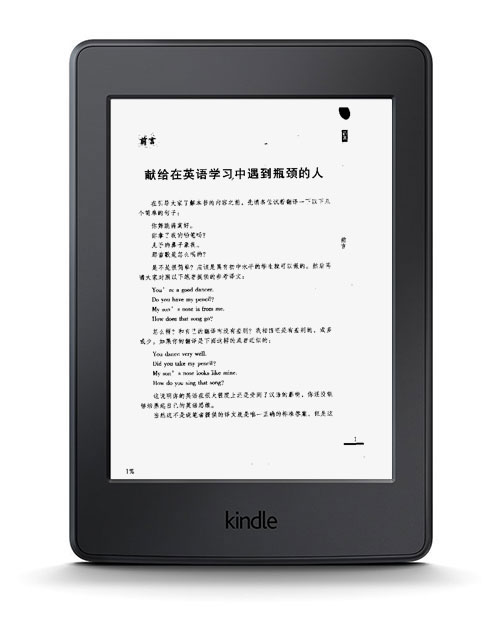
这种情况如何解决呢?通常会有小伙伴选择利用 Koreader 或 K2pdfopt 这类 PDF 重排软件把原文件处理成适合 Kindle 阅读的 6 吋文档,但显然这会制造出更多问题。比如 Koreader 需要在 Kindle 越狱状态下才能安装,K2pdfopt 虽然可以运行在桌面上但重排效果并不怎么理想。
虽然让一个 6 吋屏幕显示大出其尺寸一倍多的 PDF 页面有些强人所难,但 Kindle 还是尽可能结合自身的硬性限制给出了一个比较不错的解决方案——横屏阅读。使用很简单,打开一个 PDF 文档点击页面上边缘调出工具条,点击右上角的“三道杠”设置按钮,在弹出的菜单中点选“横屏模式”(注意,在 5.7.x 之后的固件版本中“横屏模式”改为了“方向”,位置在字体设置中,具体改动请点击这里查看),即可把 PDF 页面逆时针旋转 90 度,刚好达到适合阅读的状态。如下图所示:
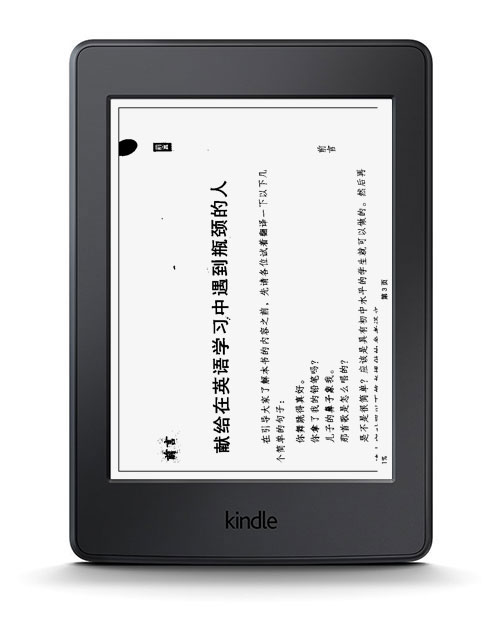
除此之外,对于一些问内比较细节的内容,还可以结合两点触摸缩放功能辅助阅读。不过需要注意的是,因为 Kindle 的性能并不强劲,缩放并没有手机或平板那样顺滑,在操作时候不要有太多有间断的快速、重复的动作。比如,缩放时要么用两个手指划一下,等它执行完毕再进行再次缩放操作;要么缩放时让动作连续进行,不要有间断,达到预期程度后在放开手指。局部移动的时候同理,同时还需要注意不要点住在移动,而是直接向某个方向划动手指。
© 「书伴」原创文章,转载请注明出处及原文链接:https://bookfere.com/post/176.html
“Kindle小技巧”相关阅读
- 利用安卓手机的 OTG 功能管理 Kindle 电子书
- Kindle 使用小技巧之在线翻译
- 乐书:在线 Kindle 电子书制作和转换工具
- Kindle 使用小技巧之临时禁用休眠取消自动锁屏
- 更换 Kindle 账户后如何恢复或找回“收藏夹”
- 制作 Kindle 屏保图片三步走:打开、调整和保存
- Kindle 使用小技巧之 X-Ray 功能
- 使用 Kindle 原生功能导出电子书标注和笔记
- 亚马逊官方微博发布的 KPW2 使用小窍门
- Windows 10 周年更新后连接 Kindle 蓝屏问题
- 修复 AZW3 电子书无法标注句子段落的问题
- 调节 Kindle 屏幕背光为何要在亮光环境下调亮
- 为什么找不到拷贝进 Kindle 的电子书或字典
- 如何修改 Kindle 字体设置中的默认字号大小
- 如何更改阿拉伯语、维吾尔语电子书的文字方向

投稿:kindle看PDF是个老大难的问题,如果直接用原文件看,经常出现的情况是字体太小。最普遍的原因是PDF文件白边太多,并且原文件页面长宽比例与kindle六寸屏不对应。使用WPS的“页面裁剪”,可以解决上述问题。裁剪时,控制宽长比为0.7比较合适。今天晚上裁了10本书,在kindle上了终于实现类mobi格式的阅读体验。如果kindle分辨率是300ppi就更完美了。但是用kindle看PDF还是有两个问题:一是无法标注笔记,略有不爽,但可忍受;二是部分PDF没带目录,不能像mobi一样自由跳转,比如扫描版,这个问题可以通过在每一章开头插入书签解决。
您好!横屏好像只能向一个方向旋转吧?
好像网文版的不行orz
oasis可以横屏吗
烫 您好。是可以的,Kindle 设备都可以横屏阅读。
现在的系统版本找不到横屏啊。。。
ZDH 您好。Kindle 在 5.7.x 以及更高版本固件中改动了横屏位置。具体改动说明请参考《Kindle 新界面中容易让人迷惑的几处小变动》这篇文章中的第三条“为什么找不到“横屏模式”。
5.7.2怎么横屏啊
w3639340 您好。在打开电子书的状态下,点一下顶部调出操控条,然后点击“Aa”按钮,会弹出“显示屏设置”,有三个选项卡,切换到“页码:”,里面的“方向”就是横屏设置。
kindle始终不是PDF阅读的最佳载体
错别字。第二段“但显然这回制造”,应该是“会”。
Jimmy 您好。感谢您的细心指正,错字已修改。^_^